Pogreška pri sastavljanju filma u programu Adobe Premiere Pro
Pogreška u kompilaciji u programu Adobe Premiere Pro jedna je od najpopularnijih među korisnicima. Prikazuje se kada pokušate izvesti stvoreni projekt na računalo. Postupak se može prekinuti odmah ili nakon određenog vremena. Pogledajmo što nije u redu.
Zašto se pojavljuje pogreška u kompilaciji u programu Adobe Premiere Pro?
Kodek pogreška
Često se ta pogreška javlja uslijed neslaganja između formata za izvoz i kodeka instaliranog u sustavu. Prvo pokušajte spremiti videozapis u neki drugi format. Ako ne, deinstalirajte prethodno codec paket i instalirajte novi. Na primjer, QuickTime , koji dobro funkcionira s proizvodima iz linije proizvoda tvrtke Adobe.
Idite na "Upravljačka ploča - dodavanje ili uklanjanje programa" , pronađite nepotrebni paket kodeka i izbrišite standardni način.
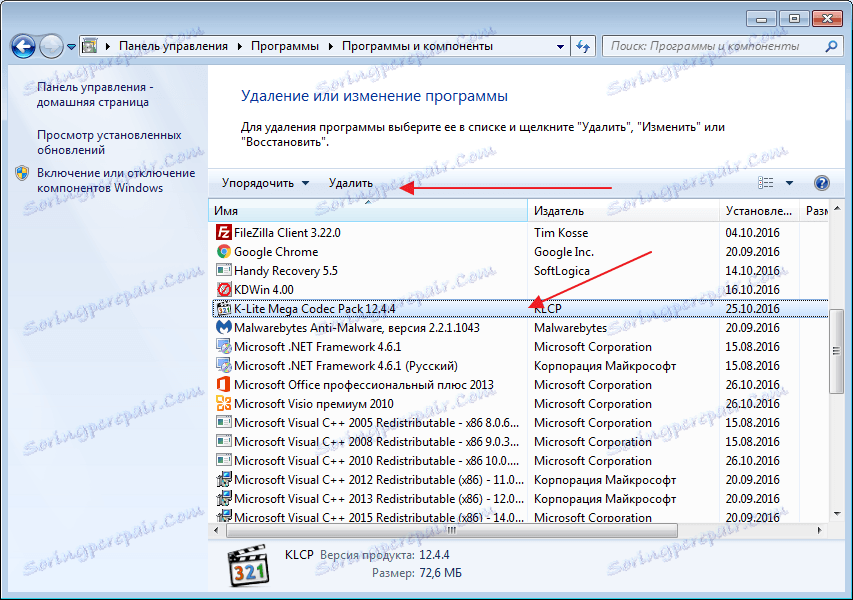
Zatim idite na službenu web stranicu QuickTimea , preuzmite i pokrenite instalacijsku datoteku. Nakon dovršetka instalacije, ponovo pokrenite računalo i pokrenite Adobe Premiere Pro.
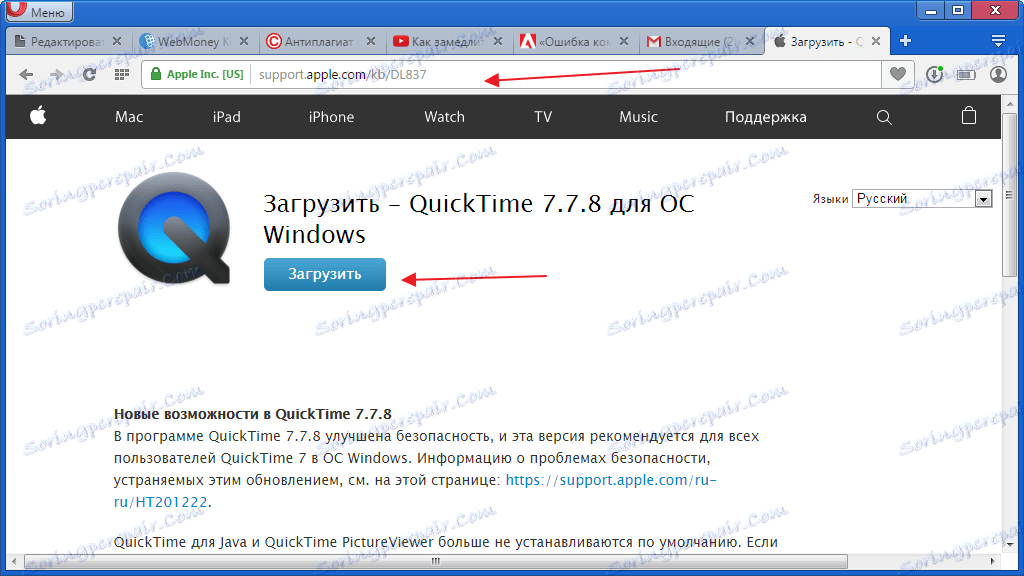
Nema dovoljno slobodnog prostora na disku
To se često događa kada spremite videozapise u određenim formatima. Kao rezultat toga, datoteka postaje vrlo velika i jednostavno ne stane na disk. Odredite je li veličina datoteke odgovaraju slobodnom prostoru odabrane particije. Idemo u svoje računalo i gledamo. Ako prostor nije dovoljno, uklonite dodatak s diska ili ga izvezite u nekom drugom formatu.
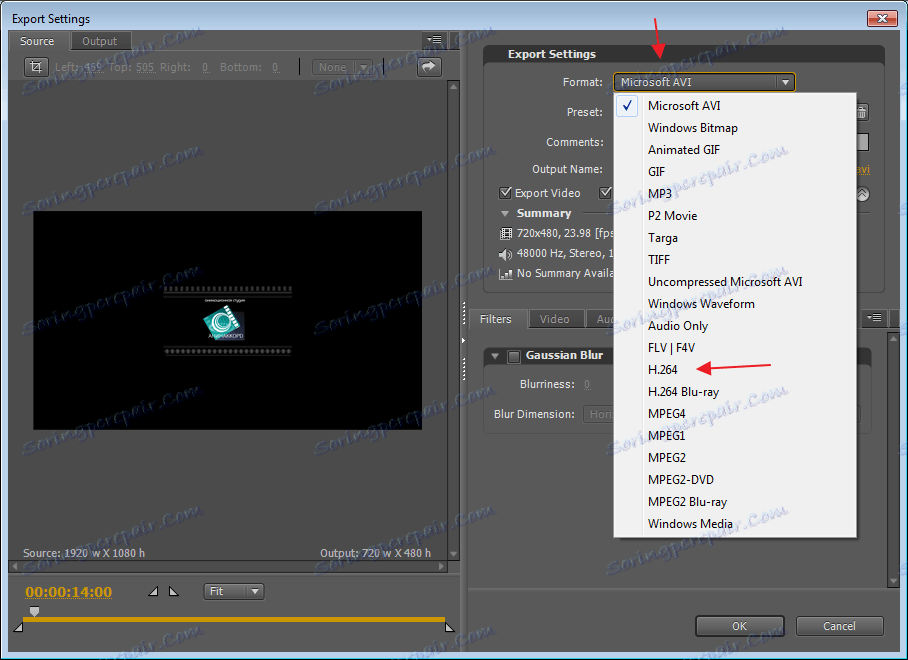
Ili izvozimo projekt na drugo mjesto.
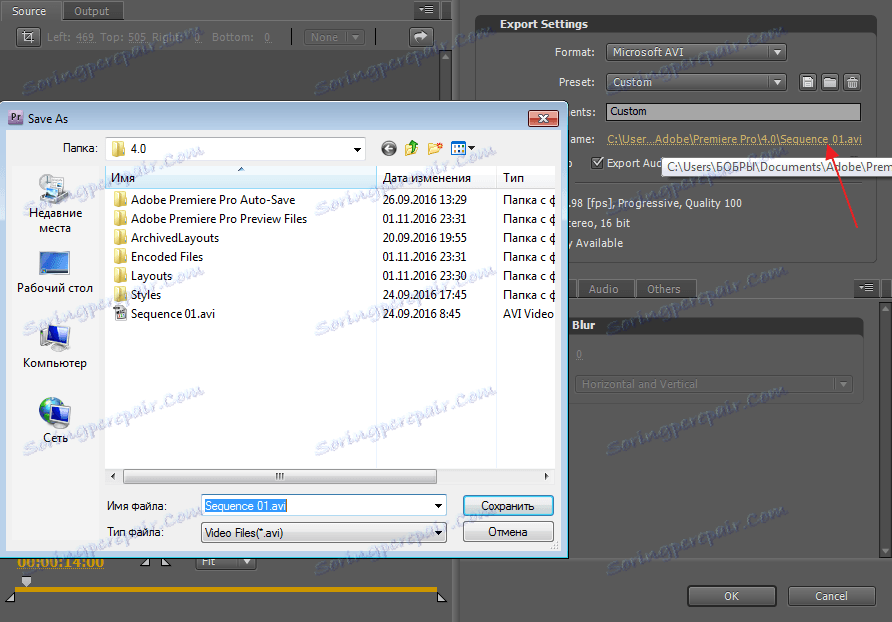
Način na koji se ova metoda može koristiti čak i ako je prostor na disku dovoljan. Ponekad pomaže u rješavanju ovog problema.
Promjena svojstava memorije
Ponekad razlog za tu pogrešku može biti nedostatak memorije. U programu Adobe Premiere Pro postoji mogućnost da malo povećava svoju vrijednost, ali biste trebali početi od količine dijeljene memorije i ostaviti marginu za rad drugih aplikacija.
Idemo u "Edit-Preferences-Memory-RAM available for" i postavimo željenu vrijednost za Premiere.
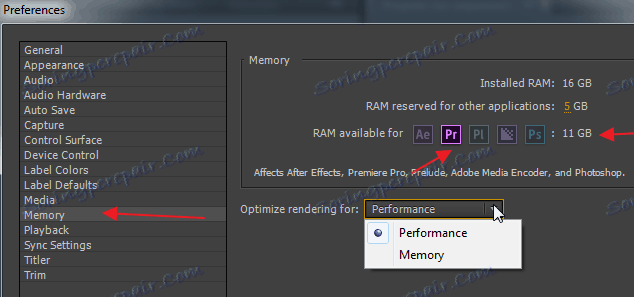
Nema dozvola za spremanje datoteka na ovoj lokaciji
Morate se obratiti administratoru sustava kako biste uklonili ograničenje.
Naziv datoteke nije jedinstven
Kada izvezete datoteku na računalo, mora imati jedinstveno ime. U suprotnom, neće se nadjačati, ali jednostavno stvoriti pogrešku, uključujući kompilaciju. To se često događa kada korisnik istodobno sprema isti projekt.
Trkači u sekcijama Sourse i Output
Pri izvozu datoteke nalaze se posebni klizači u lijevom dijelu datoteke koji prilagođavaju duljinu videozapisa. Ako se ne prikazuju u punoj duljini, a prilikom izvoza pogreške, postavite ih na početne vrijednosti.
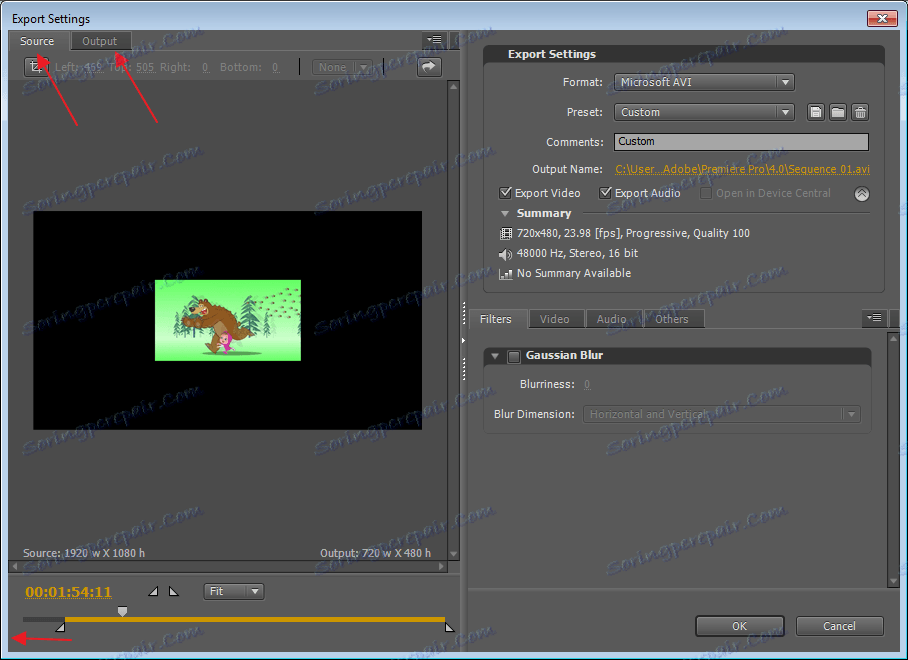
Rješavanje problema spremanjem datoteke u dijelove
Vrlo često kada se taj problem javlja, korisnici spremaju video datoteku u dijelove. Za početak, trebate ga izrezati na nekoliko dijelova pomoću alata "Blade" .
Zatim pomoću alata "Odaberi" označite prvi fragment i izvezite ga. I tako sa svim dijelovima. Nakon toga se dijelovi videozapisa ponovno učitavaju u Adobe Premiere Pro i povezuju se. Često problem nestaje.
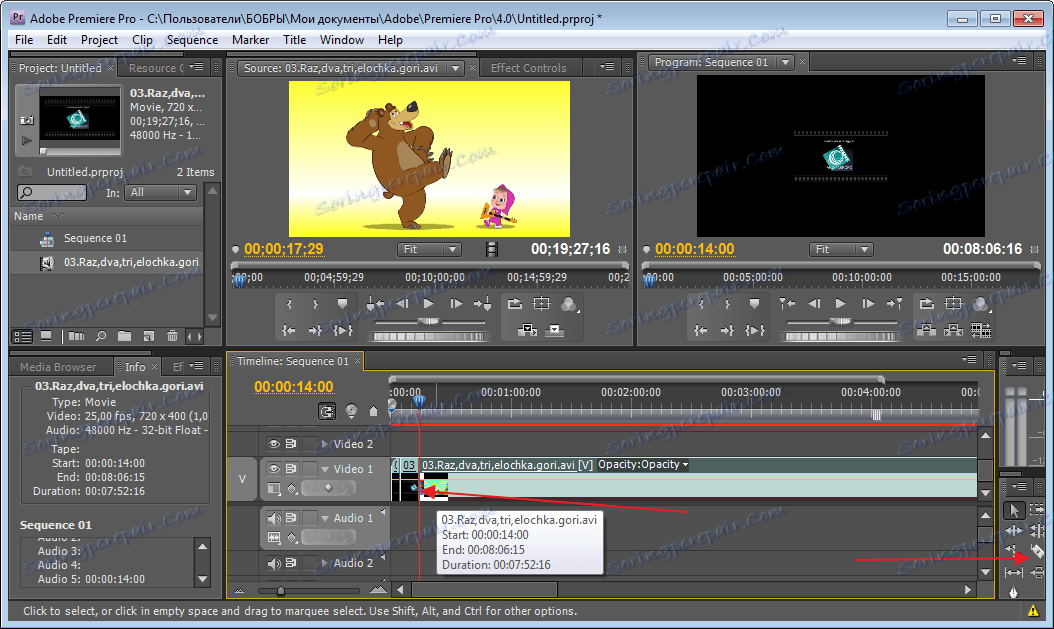
Nepoznate pogreške
Ako ništa nije pomoglo, trebate kontaktirati podršku. Budući da u programu Adobe Premiere Pro često postoje pogreške, čiji je uzrok broj nepoznat. Riješiti ih s običnim korisnikom nije uvijek moguće.
